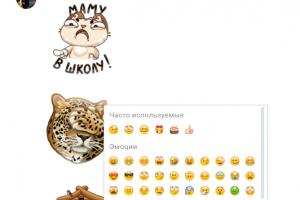Как записать песню дома в хорошем качестве. Лучшие программы для создания и записи музыки
Текст твоей гениальной песни плотно лег на бумагу, минус находится в стадии боевой готовности – время создавать хит. Рассказываем, как записать трек в студии и не потерпеть фиаско.
1. Ты непременно будешь волноваться. Мандраж, возникающий при пересечении порога студии, может сыграть с тобой весьма злую шутку: дыхание будет сбиваться, будут дрожать ноги, руки и голос. Не переживай, в первый раз так происходит со всеми – это нужно просто пережить. В будущем волнение пропадет, ты начнешь ловить кайф от процесса, а в студии тебя будет накрывать «микрофонная болезнь»: состояние, в котором хочется записываться снова и снова.
2. Обязательно скажи о том, что это твой первый опыт записи на студии: попроси звукорежиссера «по полочкам» разложить процесс записи.
3. «Не надо стесняться». Не бойся попросить о чем-либо звукаря: поднять голос в наушниках, перезаписать непонравившуюся часть, переделать определенный эффект и дать парочку советом по поводу «внутренностей» трека. Это нормально: это рабочий процесс, за который ты отдаешь свои деньги.
4. Составь свое видение трека. Продумай бэки, ямы, «атмосферную дорожку» и прочие фишки заранее: это сэкономит большой кусок времени и сыграет тебе на руку. Услуга записи платная и в некоторых студиях зависит от времени, проведенного в комнате для записи.
5. Если ты на 100% уверен(-а) в хитовости своего трека, то в первый раз лучше просто записать демоверсию: прийти домой, прослушать ее, проанализировать хорошие и плохие моменты и в следующий раз сделать все безупречно.
6. Запись трека – вершина пирамиды, домашние репетиции – ее основа. Привыкни к минусу своего трека, читай текст вслух, оттачивай подачу, научись свободно двигаться во время репетиций – без базовой подготовки не нужно появляться на территории студии.
7. Понятно, что текст песни должен быть выучен, однако, когда ты идешь записываться в первый раз, захвати с собой текст на носителе. Практика показывает, что в 99 случаях из 100 музыкант «стопорится» именно на тексте – в таких случаях на помощь приходят распечатки и заметки в телефоне.
8. Не уподобляйся рок-звездам 80-х, не записывайся пьяным. Не нужно думать, что бутылочка пенного поможет тебе расслабиться. Алкоголь искажает звуковое восприятие, следовательно ты будешь совершать ошибку за ошибкой. Также не жуй перед записью семечки, орехи и шоколад – эти продукты раздражают горло.
9. Задача звукорежиссера – отрегулировать микрофонную стойку, твоя задача – воспроизводить текст прямо в микрофон: не сбоку, не справа, не слева, а четко по центру, не отходя ни вперед, ни назад. Придерживайся этого правила – и звук не будет «скакать», создавая проблемы звукорежиссеру.
10. Так как ты пришел(-ла) записываться впервые, не пытайся записать трек в одну дорожку , без повторных дублей. Лучше склепать трек из нескольких фрагментов, чем ублажать свое эго, стремясь записать песню с одного дубля, попутно тратя время, деньги и нервы звукорежиссера.

11. Не рви жилы, устраивай небольшие тайм-ауты во время записи – так ты не устанешь от собственного творчества и не перегрузишь голову бесконечными повторами своего же трека.
12. Если ты отправляешься записывать инструментальный трек – замени запчасти на своем инструменте. Поставь новые струны, замени пластик на барабанах, приобрети новые медиаторы, гитарные кабели и барабанные палочки. Недостатки, кроющиеся в деталях, мгновенно проявляются в записи.
13. Профессионалы записываются вживую, играя одновременно. Новички записываются поэтапно: сначала записывается подложка трека, затем – партия барабанщика, бас-гитариста, соло-гитариста и лишь в конце – вокалиста. Такой алгоритм позволит выжать из игры каждого музыканта максимум, не смешивая общий звук в неаппетитную кашу.
14. Не опирайся на известность студии – самостоятельно рассмотри несколько вариантов и выбери лучший. Послушай треки, которые были записаны на выбранной студии, пообщайся со здешним звукорежиссером, оцени оборудование и само помещение. Помни, что в доскональной проверке нет ничего зазорного.
15. Запись трека и его сведение – это разные вещи. За сведение тебе придется платить отдельно. Поэтому заранее определись с материалом для записи. Какой смысл записывать вещи, которые не будут переработаны в полноценный трек?
Благодарим Антона Акимова (Nestanda Records), Алексея Мысливца (
Множество людей любят писать стихи, музыку, петь и творить песни. Большинство из этих людей задумываются над тем, как сделать запись своего творчества. Диктофон – это конечно хорошо, но что если сделать профессиональную запись?
Например, чтобы вашу песню могли послушать родственники, друзья . Или выложить в интернет для всеобщего доступа.
Но тратить лишние деньги для профессиональной записи не имеете возможности. Записать песню с хорошим качеством в домашних условиях вполне реально. Для этого надо просто правильно подготовиться.
Оборудование.

Голос и слух — это конечно вещи которые должны присутствовать при записи. Нам понадобится микрофон . Чем качественней будет микрофон, тем лучше будет записан голос. Компьютер , на котором мы будем редактировать записанный материал. Наушники . Думаете это странно? Зачем наушники, если можно воспользоваться колонками? Ими мы будем пользоваться только при записи голоса. Если взять колонки, то микрофоном будет улавливаться лишний звук, избавится от которого будет потом проблематично. Помещение должно быть максимально изолированным от шума . Лучше делать запись ночью, или можно закрыть окна и двери одеялами. Обязательно должно быть хорошее программное обеспечение. Различные программы и драйвера, которые нам помогут записать голос, обработать его, создать музыку и пр.
Запись песни.

Фонограмма уже должна быть готова. Чтобы качество записи было хорошим, нужна тишина в комнате. Никаких лишних звуков . Нам нужно, чтобы микрофон улавливать чистый голос , поэтому фонограмма воспроизводится в наушниках (важность которых мы обсуждали раньше). По громкости она должна быть максимально равна с голосом. Приступаем к записи. Не надо думать, что все выйдет сразу. Вам придется много петь до подборки идеального варианта. Записывать трек лучше кусками, разделите куплеты и припевы . Сделайте запись куплета, прослушайте, если есть ошибки, спойте еще раз , и так пока не будет все идеально. Сделайте тоже самое и с остальными фрагментами. После, оцените всю запись вокала, соедините с музыкой (фонограммой). Если все хорошо, приступаем к следующему шагу .
Обработка.

Исправление записи вокала — это изменение самого звука. Но если перестараетесь, можете все испортить. Старайтесь минимально обрабатывать записанное . Обрезка, избавляемся от лишнего пустого пространства. В конце оставляем свободное место на 1-2 секунды. Это нужно для того, чтобы после наложения каких-то эффектов не было резкой остановки в конце вокала. Необходимо исправить некие отклонения по громкости в течении всей песни с помощью компрессии. Наконец, можете поэкспериментировать над громкостью голоса в песне, но совместно с фонограммой.
Список самых распространенных программ для аудио записи в домашних условиях:
— Sony vegas
— Adobe Audition
— Fruity Loops Studio
— Steinberg Cubase
— Steinberg Nuendo
— Logic Pro (для мак-систем)
— Avid Pro Tools
Записать песню в домашних условиях может даже целая музыкальная группа . Данный вариант подойдет для творческих людей, которые не имеют достаточно средств для записи песен на профессиональной студии. Не все так сложно, нужно всего лишь огромное желание, некоторое оборудование и конечно же знания.
Желаю творческих успехов и музыкальных Вершин!
Ps: Не забудь поставить лайк и поделится этой статьей с друзьями 😉
Многие люди просто обожают петь, кто-то умеет музицировать на определённых музыкальных инструментах, кто-то сочиняет музыку, слова, в общем, готовые песни. И в один прекрасный момент может возникнуть желание записать своё творчество, чтобы послушать могли не только близкие люди, а, к примеру, отправить на какой-нибудь конкурс или просто выложить в Интернете на личном сайте или блоге.
Однако, тратить деньги на профессиональную запись на студии, мягко говоря, не хочется, а может их и так не хватает. Вот тут и появляется в голове вопрос, с помощью чего и как записать песню в домашних условиях, и, возможно ли это в принципе?
В принципе, это вполне возможно, необходимо просто правильно подготовиться к этому процессу: по минимуму приобрести нужное оборудование и правильно всё подготовить к записи песни у себя на дому.
Необходимое оборудование
Кроме хорошего голоса и слуха, важную роль в записи песни в домашних условиях играет микрофон. И чем он лучше, тем выше качество записанного голоса. Естественно без хорошего компьютера также не обойтись, от его параметров будет зависеть скорость обработки звука и вообще редактирования записанного материала.
Следующее, что понадобиться при записи это хорошая звуковая карта, при помощи которой можно будет записывать и одновременно воспроизводить звук. Также понадобятся наушники, они будут использоваться только при записи вокала. Помещение, в котором будет проводиться запись, также играет очень важную роль, чтобы было меньше постороннего шума окна и двери необходимо завесить одеялами.
Как записать песню в домашних условиях без хорошего программного обеспечения? А никак, поэтому оно обязательно потребуется. Какие можно для этого использовать, можно почитать в статьях нашего блога.
Подготовка и запись
Итак, музыка (фонограмма) для песни написана, сведена и готова к дальнейшему использованию. Но прежде чем приступить к записи вокала, нужно предупредить всех домочадцев, чтобы они не отвлекали вас от процесса записи. Лучше всего, конечно, записываться ночью. Особенно это актуально для городских жителей, ведь шум большого города днём способен проникнуть в любую комнату, а это будет мешать и повлияет на качество записи.
Воспроизведение фонограммы нужно настроить по громкости так, чтобы она звучала примерно одинаково с голосом. Естественно воспроизводиться она должна только в наушниках, так как микрофон должен улавливать только чистый голос.
Теперь можно приступать к записи. Главное не торопиться и не ожидать, что всё получиться с первого дубля, петь придётся много, прежде чем какой-то вариант покажется идеальным. А лучше всего записывать песню по отдельности, разбив её на куски, к примеру: пропеть первый куплет, затем прослушать его, выявить все неровности и дефекты, пропеть ещё раз и так пока результат не покажется идеальным.
Теперь можно приступить к припеву, делая всё аналогично записи первого куплета, затем записать второй куплет и так далее. Для оценки записанного вокала нужно совместить его с фонограммой и если в таком варианте всё устраивает, то можно переходить к обработке записи.
Обработка голоса
Прежде чем приступить к обработке записанного вокала, нужно взять на заметку, что любая обработка это деформация звука и если с ней переусердствовать, то можно наоборот испортить запись . Так что вся обработка должна быть по минимуму применена к записи.
Первым делом необходимо будет обрезать лишнее пустое пространство, вплоть до начала вокальной партии всех записанных частей, а вот в конце лучше оставить свободные промежутки примерно на одну-две секунды, чтобы при наложении некоторых эффектов они резко не прерывались в конце вокала. Также нужно будет выправить амплитуду на всём протяжении песни при помощи компрессии. И в конце можно поэкспериментировать с громкостью вокальной партии, но это уже совместно с фонограммой.
Данный вариант записи песни в домашних условиях хорошо подходит как для музыкантов, а возможно и целых групп, так и для просто творческих людей, у которых не достаточно финансов на студийную запись своего творчества. Как записать песню в домашних условиях? Да всё не так уж и сложно, как может показаться. Для этого достаточно три константы: огромное желание создать что-то своё, по минимуму оборудования и, естественно, знания, которые можно почерпнуть в статьях нашего блога.
В конце статьи очень краткий видео инструктаж о том, как настроить оборудование и записать песню в домашних условиях:
LIVE-версии – это, конечно, одно, но что если отнестись к записи песни профессионально?
Не буду томить читателей МирСовeтов ожиданиями. Приступим.
Необходимое оборудование
Компьютер (будем считать, пункт выполнен, Вы же как-то читаете статью?).Так как будет использоваться современный софт, требования к компьютеру также являются современными. Это: процессор Intel® Pentium® 4 или AMD Athlon® 64 (рекомендуется Intel Core™ 2 Duo или AMD Phenom® II), 1 Гб оперативной памяти, 2 Гб свободного пространства на жестком диске для установки, звуковая карта с поддержкой протокола ASIO или Microsoft WDM/MME, наушники/колонки, микрофон.
Микрофон. Несмотря на то, что он есть в списке пункта выше, микрофону стоит уделить отдельное внимание. Любители скайпа и караоке! Подойдут оба Ваши варианта (как микрофон с разъемом для компьютера – 3.5 мм, так и микрофон для DVD или музыкального центра, с переходником на 3.5 мм)! Если микрофонов несколько – нужно выбрать тот, качество которого превосходит. Зачастую отношение «цена-качество» сможет Вам помочь: более дорогостоящий микрофон будет качественнее, но бывают и исключения. Ваши уши – лучший помощник. Подключайте, пробуйте, слушайте!
Примечание! Запись со студийного микрофона и дальнейшие действия при записи песни ничем не отличаются от записи с микрофона наушников. Если Вы обладатель студийного микрофона и не знаете с чего начать - эта статья так же окажется Вам полезной. Единственное отличие – самое важное в музыкальной сфере – качество. Оно будет преобладать в Вашей записи.Наушники. Возможно, Вам покажется странным этот пункт. Ведь источником вывода звука могут служить и колонки. Да и привычнее через них... Это так, но проиграть нашу песню через колонки мы сможем уже после записи. А во время неё желательно пользоваться . Иначе микрофон будет улавливать звук с колонок, избавиться от которого проблематично. Сама музыка должна играть отдельной дорожкой.
Обращаю внимание читателей МирСoветов!
Наша задача - добиться максимальной тишины в помещении, где будет проходить запись. Закройте все окна, двери, выключите телевизор в соседней комнате и попросите сожителей помолчать во время Вашего пения. Чистая запись – прежде всего. Будет меньше хлопот при обработке, выше качество звучания.
Необходимые драйвера, программы
«Зачем они нужны, – скажете Вы, – если микрофон и так работает, а звукозапись записывает!? В операционной системе Windows всё учтено!».Это утверждение верно. Но, как известно, совершенству нет предела. Современные компьютерные аудиоредакторы вышли на такой уровень, что только аудио-гурман сможет отличить студийную запись от домашней: отредактированной, обработанной, т.е. доведённой до ума.
Для этого нам потребуется:
Аудиоредактор (на момент написания статьи используется Adobe_Audition_CS5.5_v4.0.1815). Очень мощный, стабильный. Ознакомиться с интерфейсом и впоследствии овладеть им Вы сможете уже после получаса работы.
Устанавливаем.
Драйвер Asio4All. Будет следить как за нашим микрофоном, так и выводить звук через наушники/колонки. Включается только во время записи/редактирования аудио, посредством программы-редактора. Драйвер необходим для незамедлительного, плавного процесса воспроизведения. Вкратце, этот драйвер избавит нас от всех возможных багов и только улучшит работу.
Устанавливаем.
Примечание! Работа Adobe Audition возможна и через встроенный драйвер Microsoft WDM/MME (без предустановки Asio4All). В этом случае на компьютерах со средней производительностью возможны задержки, рывки, помехи при воспроизведении.VST-плагин iZotope Nectar. Этот плагин будет использоваться программой Adobe Audition и придаст Вашему голосу надлежащую окраску. Может сделать его мягче/грубее, сделать голос чётким либо размытым, может сделать так, будто вы говорите через динамик радио или вообще кричите в космосе! В плагин iZotope Nectar встроено множество готовых надстроек. Также возможно пойти не по шаблону и работать над созданием своего уникального стиля.
Устанавливаем.
Примечание! Приведённые ниже программы можно без труда найти и скачать в интернете. Но, они платные (Кроме драйвера ASIO, он – бесплатный).Все необходимое программное обеспечение установлено? Не терпится приступить? Хорошо, сейчас настроим и будем записывать!
Настройка
Открываем программу Adobe Audition. Знакомимся. Видим множество незаполненных форм и, в целом, пустоту. Для начала работы необходимо открыть новую сессию. (File → New → Multitrack Session… или нажать Ctrl+N).Заполняем форму (из скриншота ниже, был сделан после запуска программы и попытки начать новую сессию).
Для просмотра увеличенной картинки нажмите на нее Session Name: имя сессии, название Вашего проекта.
Folder Location: папка сохранения этого проекта и последующих. В указанном каталоге будет создан ещё один, с именем, идентичным Session Name.
Sample Rate (частота), Bit Depth (частота дискретизации), Master (Выход звука (Stereo/Mono/5.1)): технические параметры качества аудиозаписи. Желательно, дабы избежать проблем с записью с микрофона, выставить такие же цифры, как и для вывода звука в общем режиме.
Если вы не знаете, какая частота и частота дискретизации стоит по умолчанию (в общем режиме) – не беда. Заходим в «Пуск» → «Панель управления» → «Управление звуковыми устройствами» → «Динамики», нажимаете «Свойства» и во вкладке «Дополнительно» видим формат по умолчанию. Ниже приведу для читателей МирСoвeтов скриншот, чтобы было понятно, что искать.
Также приведу возможные варианты комбинаций:
- 16 Бит, 44100 Гц – Качество компакт диска;
- 16 Бит, 44800 Гц – Качество DVD-диска;
- 24 Бита и такое же количество Гц, по определению – студийная запись.
Обещанный скриншот:
После того, как мы правильно заполнили все параметры новой сессии Adobe Audition, можно нажимать OK. Параметры будут зафиксированы и больше вопрос разрядности и дескритизации нас не побеспокоит.
Запись песни
Следующий шаг − самый важный и интересный.Рабочее пространство. После открытия новой сессии, нашим глазам предстал Adobe Audition во всей его красе. Из скриншота ниже:
- Переключение между режимами Adobe Audition: Waweform и Multitrack. Режим Waweform – это режим сольного редактирования одного аудиофайла, режим Multitrack – режим с несколькими активными аудиодорожками (по умолчанию – 5, добавить ещё одну аудиодорожку можно нажатием горячих клавиш Alt+A).
Режим Multitrack (активен на скриншоте) мы будем использовать для записи. Он удобен тем, что как на каждую дорожку, так и на каждый файл в отдельности можно будет наложить отдельный звуковой эффект. - Окно эффектов. Позже, сюда, мы будем добавлять эффекты плагина iZotope Nectar.
- Тот самый режим Waweform и несколько звуковых дорожек, о которых сказано в пункте 1.
- Минус, найденный в интернете, т.е. музыку (без слов) добавляем на аудиодорожку 1 (Track 1). Это можно сделать, перетащив аудиофайл (любого формата) на полосу Track 1 либо из контекстного меню аудиодорожки (Insert → Audio File).
Если при добавлении формат аудиофайла не будет совпадать с выбранным Вами форматом записи, то файл будет конвертирован. - Включаем микрофон для записи. Проверьте, что микрофон подключен и нажмите Default Stereo Input в аудиодорожке 2 (Track 2), как на пункте 4 скриншота выше. После из списка выберите Ваш микрофон. Если у Вас стерео микрофон, то он будет находиться в списке Default Stereo Input → Stereo, если моно-микрофон, то Default Stereo Input → Mono.
Обратите внимание! Для записи, Вам необходимо включить режим записи, нажав на кнопку R (она подчеркнута в скриншоте 4). Та, в свою очередь, загорится красным. Включив кнопку I (она рядом с R), мы включим режим предварительного прослушивания и сможем слышать себя в режиме реального времени.Не пугайтесь, если ощутима задержка звучания. Её можно побороть с помощью драйвера ASIO (сейчас, используется драйвер по умолчанию − MME).
О настройке драйвера ASIO написано ниже, в отдельном пункте статьи.
Если при прослушивании Вы не ощущаете задержки или по каким-то причинам не можете/не будете устанавливать драйвер ASIO – можете приступать к записи.
Начинаем запись горячими клавишами Shift+Space либо кликом мыши по кнопке записи в программе (находится внизу, в центре, пункт 5 на скриншоте выше).
Можно в режиме реального времени контролировать запись. Она отображается в виде звуковых волн на мониторе (в окне аудиодорожки). Если уровень волн максимальный – отойдите подальше от микрофона. На столько, чтобы уровень волн записи совпадал с уровнем волн минуса (музыки, находящейся на аудиодорожке 1).
Очень важно во время записи использовать ПОП-фильтр либо ветрозащиту (которая обычно уже установлена на микрофоны с наушников). Иначе взрывные в русском языке буквы «Б» и «П» могут испортить Вашу запись.
Остановить процесс записи можно кнопкой «стоп» либо горячей клавишей «пробел».
Запись второй и последующих дорожек. Чтобы обеспечить хорошее звучание Вашей песне, Вам будет необходимо записать вторую дорожку: записать Ваш второй голос, Ваш бэк-вокал. Украшайте им те места, где необходимы интонационные усиления либо голос с первой партии слышно не чётко.
На второй дорожке желательно подпевать голосом отличным от основного вокала. Желательно использовать и отличные от основного вокала эффекты.
Это делает запись более экспрессивной и яркой.
Настройка драйвера ASIO
Напомню, драйвер ASIO используется для того, чтобы избавиться от задержки.Он бесплатный, последнюю версию можно скачать с официального сайта (asio4all.com).
Включить драйвер ASIO (после установки) можно, кликнув Default Stereo Input → Audio Hardware. В пункте Device Class выбираем ASIO (пункт 1 скриншота ниже). Рядом видна кнопка Setting. По её нажатию откроются настройки ASIO (пункт 2 на скришоте). Ползунком мыши можем менять ASIO Buffer Size (количество сэмплов). Количество сэмплов меняет нагрузку на процессор. Рекомендуемое значение – 512. Если ощутимы рывки и проблемы в работе, необходимо увеличить количество сэмплов до необходимого уровня (работоспособного). Если у вас мощный процессор, количество сэмплов может быть уменьшено.
Редактируем аудио
Самая трудоемкая работа. Правда, необходимая. Ведь во время записи могут возникнуть проблемы бытового характера. К примеру, от эмоций Вы можете крикнуть в микрофон настолько сильно, что превысите рамки допустимого. Переписывать всю запись в таком случае необязательно.Уровень звука. В зависимости от проблемы, её можно исправить.
Кликаем на дорожку и переходим в режим Waweform (пункт 1 на скриншоте ниже).
Если на записи в определённый момент Вы близко подошли к микрофону или сильно отошли, либо был слышен какой-то посторонний звук и Вы хотите его убрать – уменьшайте уровень звука в выбранной области.
Выделяйте проблемную область, как на скриншоте, пункт 2, и регулируйте уровень децибел перемещением ползунка влево/вправо. В режиме реального времени Вы сможете контролировать нужный уровень звуковых волн.
Если Вы вовсе хотите избавиться от звука в выделенной области, уменьшайте уровень децибел до минус бесконечности либо используйте контекстное меню → Silence.
Убираем шум. Изначально записать материал без шума невозможно. Даже если Вы находитесь в звуконепроницаемой студии либо изолированном от внешних источников помещении. Шум издают электрические провода, да и, в конце концов, сам прибор.
Дорогие микрофоны (профессиональные, студийные) издают мало шумов, дешевые – больше.
К счастью, этот шум – монотонный, и убрать его в полуавтоматическом режиме не составит никакого труда.
Нам будет нужен сам аудиоматериал и запись исключительно одного шума (можно в одном файле). Достать запись шума – не проблема. Просто помолчите в микрофон и не делайте никаких движений.
Как убрать шум:

Совет! Работа со звуком − очень сложная процедура. Это техника, а не волшебство. И если уровень шумов слишком высок – убрать его без потери качества практически невозможно. Также возможно появление артефактов, т.е. искажений, вызванных чрезмерной обработкой аудио. Чтобы избежать этого неприятного момента, советую читателям МиpСоветов использовать чистую запись примера шума. Без любых других звуков. Можете записать шум на более низкой громкости микрофона и использовать этот вариант в качестве источника.Эффекты. Подключаем и используем плагины VST. Итак, слова записаны, очищены от шумов, громкость отредактирована и является одинаковой на протяжении всего трека. Но чего-то не хватает, верно?
При хорошей обработке можно добиться кристально чистой записи голоса (при соответствующем оборудовании). Но важнее всего просто добиться приемлемого слуху результата.
К примеру, в песнях любимых исполнителей мы можем слышать немного эха в определённом месте, в другом месте – голос какой-то не естественный. Это нормально для звуковой индустрии! Это делает аудио запись более красивой и интересной для прослушивания!
К счастью, в этой области компьютеры зашли далеко и могут себе много позволить. В программе Adobe Audition есть большое количество встроенных эффектов и возможностей. Но я все же порекомендовал бы читателям МиpСоветoв использовать для некоторых целей программы сторонних производителей. К примеру, компания iZotope хорошо зарекомендовала себя в мире компьютерной музыки. Выпускает отличные эквалайзеры.
Для обработки вокала можете использовать VST-плагин iZotope Nectar.
VST-плагины − специальные программы от сторонних производителей. Они без труда присоединяются к редактору Adobe Audition. При установке VST-плагины запрашивают отдельную папку для хранения своих «.dll» файлов. Таким образом, одним кликом могут быть установлены все VST-плагины, хранящиеся на данном компьютере.Чтобы подключить установленный плагин iZotope Nectar или любой другой, в Adobe Audition нажмите Effects → Audio Plug-In Manager (в контекстном меню программы).
Откроется окошко. Пункт 1 на скриншоте ниже.
VST Plug-In Folder – это та папка, которую Вы указали в качестве хранения VST при установке.
Необходимый плагин подчеркнут красным на скриншоте. Включаем его галочкой и нажимаем OK.
Теперь, нужно подключить плагин непосредственно к дорожке или к файлу. Кликаем по необходимой дорожке и из всех плагинов выбираем нужный (пункт 2 на скриншоте).
Обычно, у плагинов есть своё меню и, после нажатия на них, в окне эффектов (в нашем случае, после нажатия на iZotope Nectar, подчеркнут в пункте 2 скриншота), откроется отдельное окошко (пункт 4 скриншота).
Для нашего случая, для обработки голоса, в iZotope Nectar есть множество встроенных пресетов. При включенном предварительном прослушивании микрофона (должна быть активна кнопка I, пункт 3 скриншота) мы можем оценивать преимущество эффекта в реальном времени.
Примечание! Большое количество одновременно включенных VST-плагинов/сильно мощных эффектов порой недоступно в режиме реального времени. Компьютер не может выдержать такую нагрузку, может быть заметно торможение, либо произведение вообще не происходит. В таком случае в режиме Waveform в окне эффектов нажмите Apply. Звук будет обработан VST-эффектом и перезаписан, этот файл больше не будет создавать нагрузку на процессор.Помните, отмена любых действий на один шаг – Ctrl + Z. На шаг вперёд – Ctrl+Shift+Z.
Сохранение песни
Финальный этап.Убедитесь, что Вас всё устраивает. Прослушайте ещё раз запись в целом, от начала до конца, и можете смело сохранять Ваше творение.
Сначала сохраните сессию со всеми файлами, чтобы после сохранения и выключения программы Вы не остались с одним mp3-файлом, а смогли вновь открыть проект в режиме редактирования. Сессия сохраняется нажатием File → Save As (меню программы) либо горячими клавишами Ctrl+Shift+S.
Теперь можете сохранить сессию в аудиоформате. Предпочтительнее форматы wave/mp3. С понятиями частота и частота дискретизации Вы уже знакомы. В формате mp3, лучше всего, ставить максимальное качество – 320 Kbps. Сохранить сессию в аудиоформате можно из меню программы (File → Export → Multitrack Mixdown → Entire Session…).
Финальное примечание! В статье описан основной план для записи песни. Для получения хорошего результата нужно будет потрудиться. А каждый конфликт нужно решать с помощью встроенных возможностей аудио редактора либо с помощью соответственных плагинов (дополнительных). Их множество, уверен, Вы без проблем сможете найти плагин, который будет решать именно Вашу проблему или делать звук именно таким, каким Вы хотите его слышать.Именно Ваши уши являются определяющей проверкой качества проделанной работы.
Если появятся вопросы – задавайте в комментариях. Желаю удачи и творческих успехов от имени MирCоветов.
Очень часто многим начинающим музыкантам или поэтам хочется записать песню в домашних условиях на компьютере, да еще и так, чтобы она звучала профессионально. Без знания основ работы со звуком или необходимым ПО ничего толкового не получится. Рассмотрим, как записать песню в домашних условиях и добиться максимально хорошего результата.
Основы записи музыки дома
Прежде всего стоит обратить внимание, что для качественной записи голоса или «живого» инструмента используются специальные студийные помещения с хорошей звукоизоляцией. Дома говорить об этом не приходится. Все равно посторонние шумы присутствовать будут: то ли от соседей, то ли от транспорта с улицы. Понятно, что лучше выбрать самую тихую комнату, хотя и после этого шумы придется чистить.
Отдельно стоит обратить внимание на программы, которые будут использоваться при записи. Условно разделим их на две категории: приложения для прямой записи вокала или инструмента и программы-секвенсоры для создания аранжировки.
Что может понадобиться для записи
Задумываясь о том, как записать песню в домашних условиях, нужно знать, какое именно оборудование может понадобиться в каждом конкретном случае. Изначально будем исходить из того, что мы имеем компьютер или ноутбук с необходимым ПО, микрофон (или несколько), аккомпанирующий инструмент (если нужно), наушники и звуковые мониторы.

Все это оборудование пригодится в дальнейшем. Чуть позже будет объяснено, для чего.
Выбор метода записи
Очень важным аспектом в вопросе о том, как можно записать песню в домашних условиях, является методика записи. Самым примитивным способом можно считать прямую (одновременную) запись с микрофона или двух, один из которых предназначен для вокала, а второй - для гитары, фортепиано или другого инструмента. В этом случае добиться нормального качества не получится. Во-первых, сигналы, поступающие на микрофоны, будут смешиваться, а во-вторых, может нарушаться темп (метроном ведь использовать не будешь, он даст свой сигнал).
В самом простом случае из программ можно применять примитивные приложения звукозаписи. Таковое, кстати, имеется даже в операционках Windows. В случае если хочется получить лучший результат, нужно использовать профессиональные или полупрофессиональные утилиты для записи (Adobe Audition, Cool Edit Pro, Sony Sound Forge и т. д.).

При этом запись должна производиться раздельно. Иными словами, сначала лучше записать аккомпанирующую партию на один трек, а затем спеть, записывая вокал на другой трек. Кстати все программы такого типа поддерживают мультитрековую запись.
Аккомпанирующий инструмент
Говоря о том, как записать песню в домашних условиях, следует отметить, что с живыми инструментами нужно быть крайне осторожными. Посудите сами, у той же гитары или у пианино может быть неправильный строй. А это в конечном итоге даже при условии редактирования в соответствующей программе все равно будет резать слух.

Для пианистов можно посоветовать использовать обычные синтезаторы (даже с минимальным набором звуков) или простенькие MIDI-клавиатуры. В этом случае присутствует полная гарантия того, что звучание любого выбранного тембра будет корректным, хотя при использовании самых простых клавиатурных инструментов добиться качественного «живого» звука не получится только по той причине, что стандартный набор General MIDI (GM), состоящий из 127 звуков, сам по себе не отвечает профессиональным требованиям.
Программное обеспечение для записи «вживую» с использованием MIDI
Теперь рассмотрим, как записать песню в домашних условиях без микрофона на ноутбуке с подключенным MIDI-устройством. В принципе, микрофон в ноутбуке имеется встроенный, так что подключать внешний смысла не имеет. Вспомните хотя бы, как многие общаются в том же «Скайпе». Точно так же можно использовать внутренний микрофон для записи голоса. Правда, для этого придется провести массу экспериментов по настройке входящего сигнала, чтобы получить более или менее нормальный результат.
С MIDI-клавиатурами все намного проще. Инструмент подключается к компьютеру или ноутбуку через USB-порт или через MIDI-интерфейс.

Для быстрого создания аккомпанемента можно использовать само устройство, если оно имеет поддержку автоаккомпанемента, как модели Yamaha серии PSR, или отдать предпочтение программам типа Band-in-a-Box, которые создадут все партии аранжировки за считанные минуты, исходя из заданной последовательности аккордов.
Программы для создания аранжировки
Для создания профессиональных аранжировок есть еще один нюанс, без учета которого вам будет сложно понять, как записать песню в домашних условиях. Программа-секвенсор предполагает, что пользователь имеет хотя бы минимальное знание азов музыки, размерностей, длительностей нот, гармонии и т. д.

Среди самых известных приложений можно отметить FL Studio, Cubase, Sonar, Ableton Live и др. В них действительно можно добиться качественного звучания с использованием профессиональных сэмплов и технологий записи. Кроме всего прочего, такие программы могут производить и запись вокала, что делает их универсальными. Придется, конечно, повозиться, чтобы разобраться, что к чему. Но зато результат превзойдет все ожидания. А если еще использовать дополнительные утилиты типа Melodyne, позволяющие корректировать вокал, можно вообще добиться профессионального результата.
Не стоит забывать, что при записи в домашних условиях нужно отдельно использовать аудиоредакторы или встроенные средства других программ, поскольку после самой записи вокала с микрофона нужно отдельно прописать шумы (или посторонние звуки, присутствовавшие в тот момент), а затем по записанному фрагменту удалить их из вокальной партии.
Итог
Как видите, ответ на вопрос о том, как записать песню в домашних условиях, не так уж и сложен, как это могло показаться вначале. Главное - определиться, каким способом будет записываться материал, и следовать нехитрым советам, приведенным выше.